
Tabla de contenido:
- Autor John Day [email protected].
- Public 2024-01-30 08:43.
- Última modificación 2025-01-23 14:40.



Por Anders644PIMy Instagram Siga más por el autor:






Acerca de: Hola, me encanta la electrónica, la impresión 3D y compartir lo que hago. Principalmente trato de hacer cosas útiles, pero a veces también hago algunas solo por diversión y para aprender algo nuevo. Y si te gusta lo que ves, sigue… Más sobre Anders644PI »
Este es un proyecto rápido y fácil de hacer, y una buena exhibición para presumir. Muestra la hora, las condiciones meteorológicas y la temperatura. Y si te gusta lo que ves, sígueme en Instagram y Twitter (@ Anders644PI) para estar al día con lo que hago.
El código se basa en el útil código de StuffWithKirby para leer datos meteorológicos JSON en python, y en SteveAmor en el fantástico código de reloj digital SenseHat de Github.
Necesitará:
- Una Raspberry Pi 3 (cualquier Raspberry Pi de 40 pines funcionará)
- Una Raspberry Pi SenseHat (o cualquier otra pantalla para mostrar los datos meteorológicos)
- Una fuente de alimentación de 5 V y 2,4 A para Raspberry Pi
- Una tarjeta Micro SD de 8GB o superior con la última versión de Raspian
- Una impresora 3D y bobinas de PLA de cualquier color (opcional)
- Este juego de tornillos y separadores (Opcional: solo lo necesita si desea usar el difusor)
Paso 1: datos meteorológicos
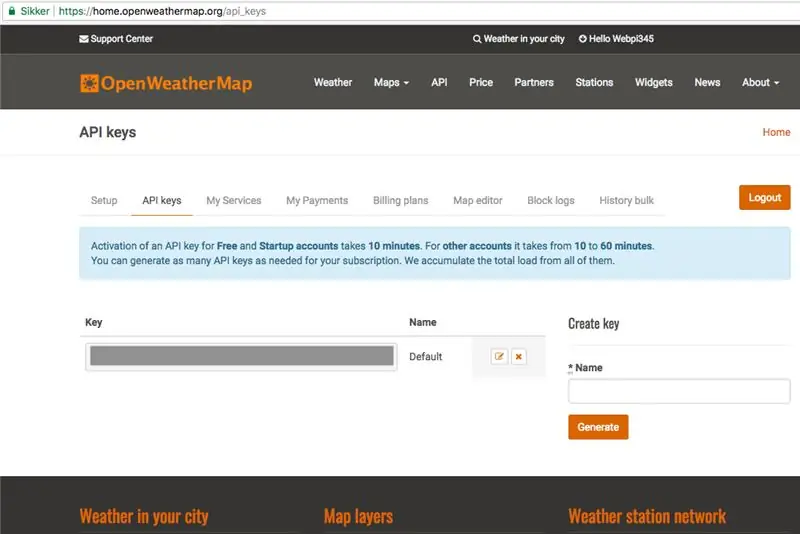
Obtenemos los datos meteorológicos de OpenWeatherMap.org, pero, por supuesto, puede agregar un termister o me gusta al Pi y leer los datos directamente, si realmente lo desea.
- Empiece por crear una cuenta GRATUITA en OpenWeatherMap.org.
- Luego copie su clave de API para usarla más tarde.
- Ahora descargue y abra el archivo city.list.json, busque su ciudad y luego copie la identificación de la ciudad para más tarde.
Paso 2: Configurar el Pi
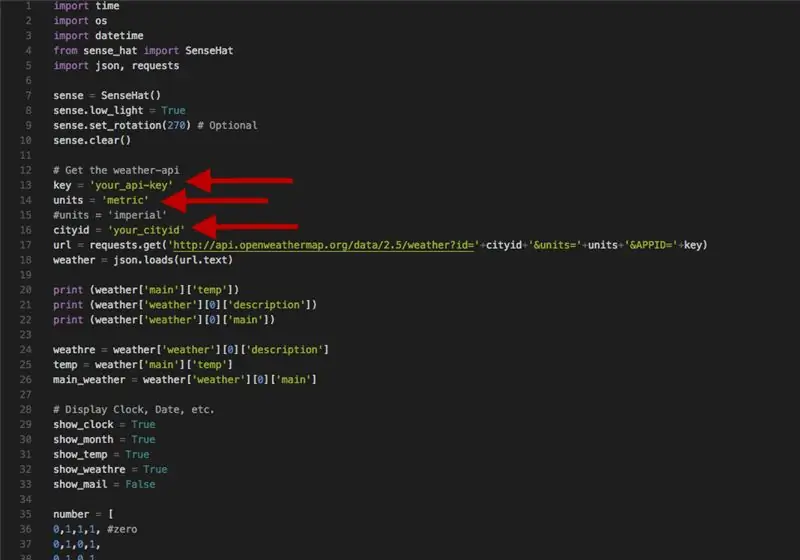
1. En el terminal del Pi (con conexión a Internet) ejecute este comando para configurar el Pi:
sudo apt-get update && sudo apt-get upgrade
2. Ahora descargue mi repositorio de GitHub y edite el script:
git clone https://github.com/Anders644PI/RPi-SenseHat-Digital-Clock-and-Weather-Station.git cd RPi-SenseHat-Digital-Clock-and-Weather-Station nano RPi_Weather_Station.py
3. En RPi_Weather_Station.py pegue su clave de API y su ID de ciudad. También puede cambiar las unidades a imperiales (fahrenheit), si lo desea en lugar del métrico (grados).
4. Ahora ejecútelo y debería funcionar muy bien. Pero si tienes problemas, no dudes en decírmelo en los comentarios y estaré encantado de ayudarte.
sudo python RPi_Weather_Station.py
Paso 3: Accesorios impresos en 3D



Este paso es opcional, a estas alturas ya tienes una estación meteorológica funcional. Pero cuando tengo acceso a una impresora 3D, es mejor que la utilice.
1. La primera actualización es un difusor para el SenseHat, que se puede atornillar al sombrero con dos tornillos y dos separadores para el Pi. Usé algunos tornillos que tenía por ahí, pero algunos de estos también deberían funcionar. Descargue el archivo aquí:
2. La segunda actualización es un soporte vertical para el Pi. Éste no requiere tornillos, simplemente se desliza en los puertos USB. Esto hace que los puertos USB y Ethernet no funcionen. Descargue el archivo aquí:
Paso 4: el resultado

Felicitaciones, ¡¡¡ya terminaste !!! Ahora debería tener una buena estación meteorológica RPi para sentarse en su escritorio e informarle con información meteorológica útil.
Me encantaría ver qué haces con este proyecto, así que etiquétame en @ anders644pi, en Twitter o Instagram, si lo logras. Y por favor, si te gusta este proyecto, vota por mí en el Concurso de Microcontroladores:
Recomendado:
Estación meteorológica NaTaLia: estación meteorológica con energía solar Arduino hecha de la manera correcta: 8 pasos (con imágenes)

Estación meteorológica NaTaLia: estación meteorológica con energía solar Arduino hecha de la manera correcta: después de 1 año de operación exitosa en 2 ubicaciones diferentes, estoy compartiendo los planes del proyecto de mi estación meteorológica con energía solar y explicando cómo evolucionó a un sistema que realmente puede sobrevivir durante mucho tiempo períodos de energía solar. Si tu sigues
Estación meteorológica de bricolaje y estación de sensor WiFi: 7 pasos (con imágenes)

Estación meteorológica de bricolaje y estación de sensor WiFi: en este proyecto, le mostraré cómo crear una estación meteorológica junto con una estación de sensor WiFi. La estación de sensores mide los datos de temperatura y humedad locales y los envía, a través de WiFi, a la estación meteorológica. La estación meteorológica muestra t
Reloj WiFi, temporizador y estación meteorológica, controlado por Blynk: 5 pasos (con imágenes)

Reloj, temporizador y estación meteorológica WiFi, controlado por Blynk: este es un reloj digital Morphing (gracias a Hari Wiguna por el concepto y el código morphing), también es un reloj analógico, una estación de informes meteorológicos y un temporizador de cocina. Aplicación Blynk en su teléfono inteligente por WiFi. La aplicación le permite
Estación meteorológica IoT con RPi y ESP8266: 10 pasos

Estación meteorológica de IoT con RPi y ESP8266: en tutoriales anteriores, hemos estado jugando con NodeMCU, sensores y aprendiendo cómo capturar y registrar datos en ThingSpeak (una plataforma de Internet de las cosas (IoT) que le permite recopilar y almacenar datos de sensores en la nube y desarrollar aplicaciones de IoT): IOT
Estación meteorológica RPi con sitio web adaptable: 5 pasos

Estación meteorológica RPi con sitio web receptivo: para un proyecto escolar, tuvimos que hacer un dispositivo IoT con un sitio web para visualizar la información recopilada de una manera agradable. (MariaDB) para mis datos
